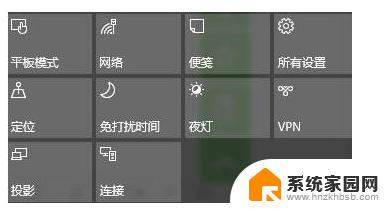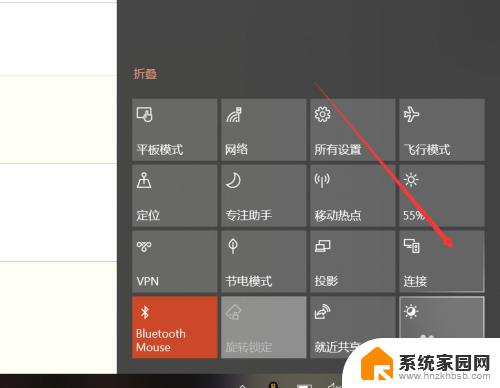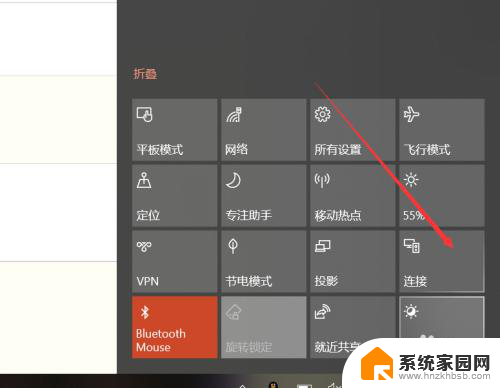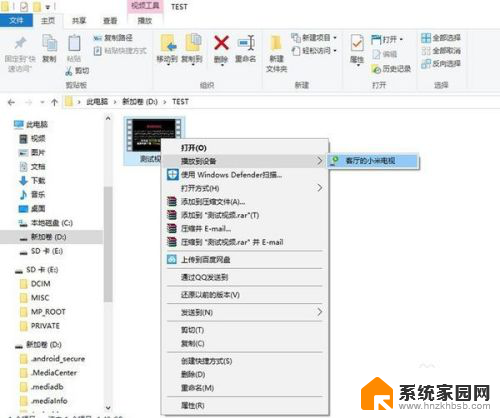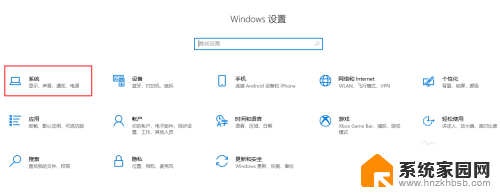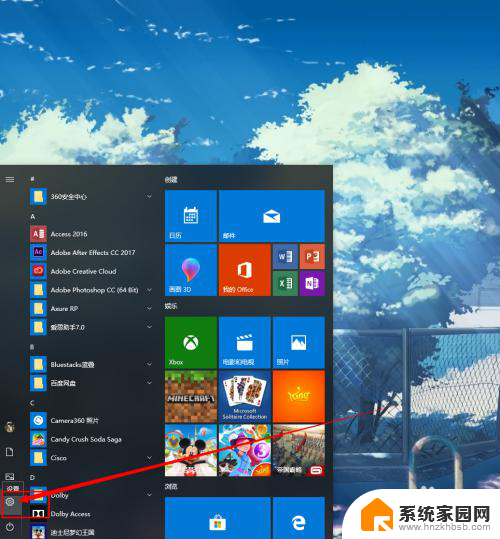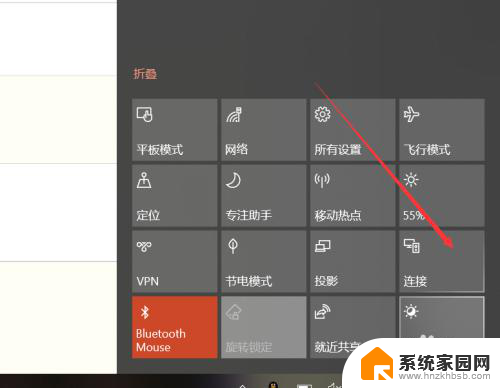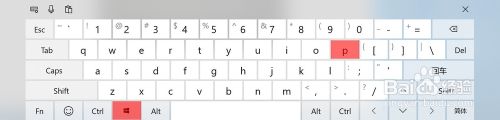投屏投不上去怎么解决 Win10系统投屏功能无法打开怎么办
投屏投不上去怎么解决,在如今的数字化时代,投屏功能已成为我们生活中不可或缺的一部分,当我们使用Win10系统时,投屏功能却可能会出现无法打开的情况,这无疑给我们的使用体验带来了困扰。如果遇到投屏投不上去的问题,我们应该如何解决呢?本文将为大家介绍几种应对措施,帮助大家解决Win10系统投屏功能无法打开的困扰。
方法如下:
1.【系统设备】
退回到电脑桌面,点左下角开始菜单的“设置”按钮,进入“系统”页面后左侧菜单栏切换到“投影到此电脑”。
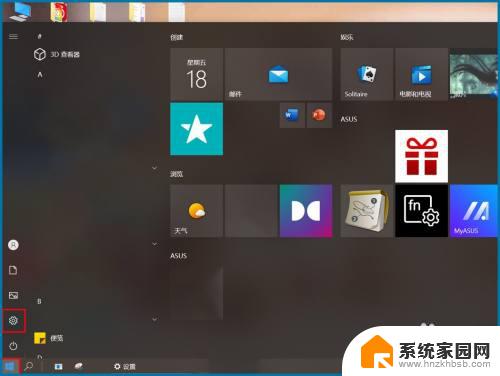
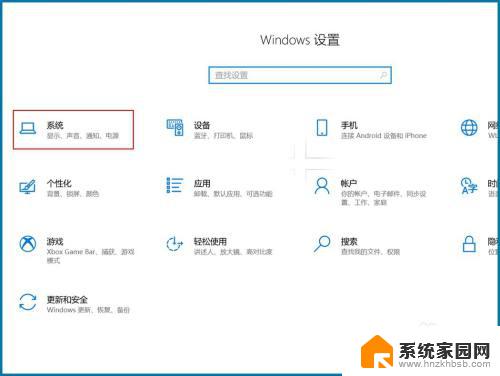
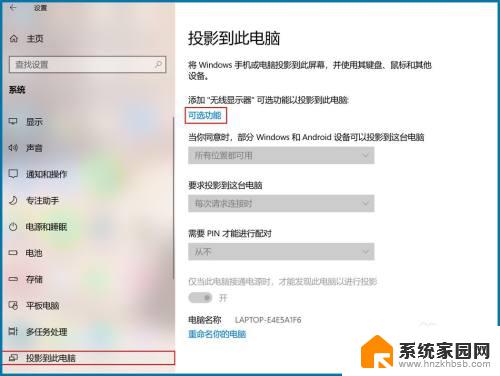
2.【添加功能】
查看投影页面发行可选框已经无法操作,此时在设置右侧页面点最上方的蓝色字“可选功能”。再“添加功能”输入无线关键词即可出现“无线显示器”点“安装”等待下载安装。
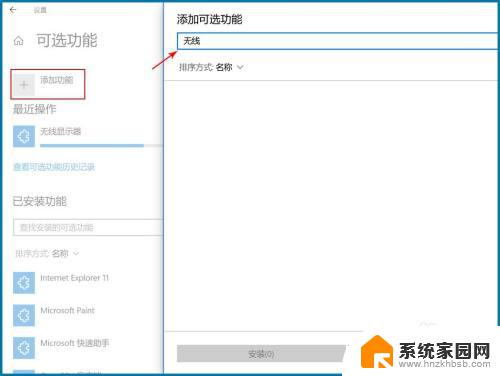
3.【下载安装】
投影页最近操作会显示安装进度,当全部安装完成后“重启”电影。重启后若无法使用投屏功能,在添加功能内查看是否已经安装无线显示器,勾选此项后再次重启电脑。
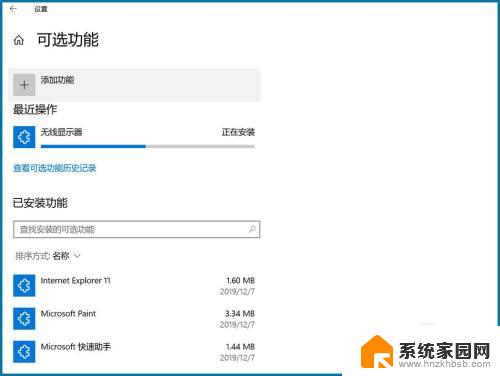
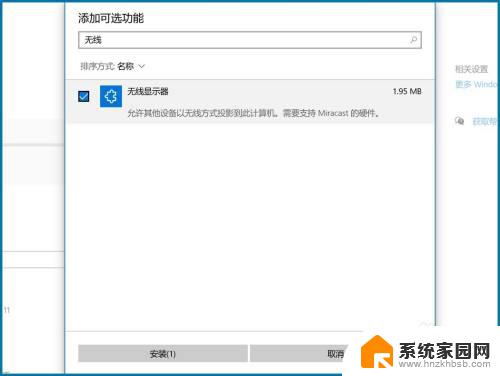
4.【连接投屏】
小编重启两次电脑后,再打开投影到此电脑。基本可选框内容都能操作,开启手机“投屏”连接蓝牙,手机与电脑使用同一无线网络后进行配对,允许连接可选择“允许一次”。
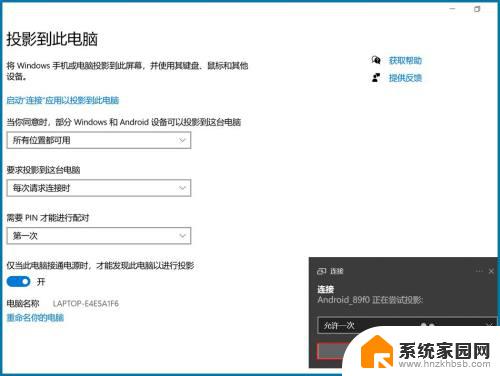
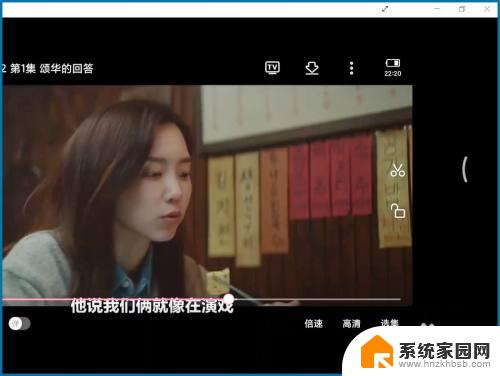
5.【删除设备】
若是还不能使用,在“设置-设备”页打开“蓝牙和其他设备”删除以前投屏过的手机设备,重新连接试试看。或是使用系统自带检测工具,检测系统是否缺少无线显示器功能,系统更新、卸载、重装等操作都能丢失部分文件或驱动。
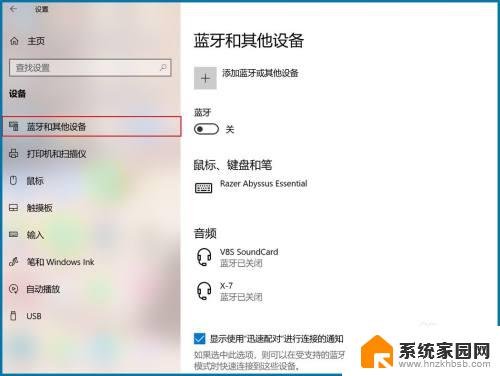
以上是解决投屏问题的全部内容,如果你遇到了相同的问题,可以参考本文所介绍的步骤进行修复,希望这篇文章对大家有所帮助。